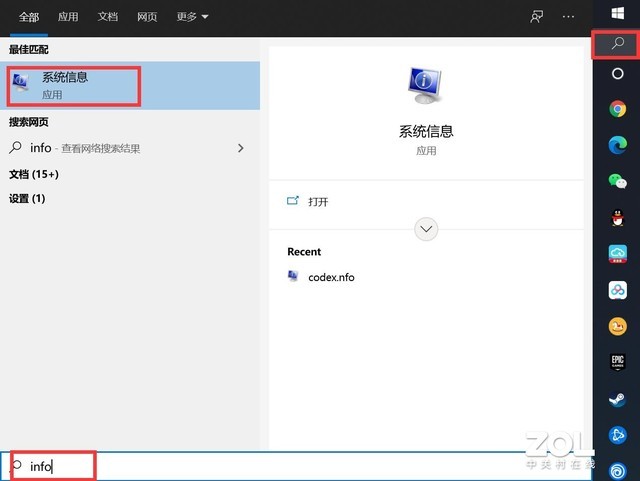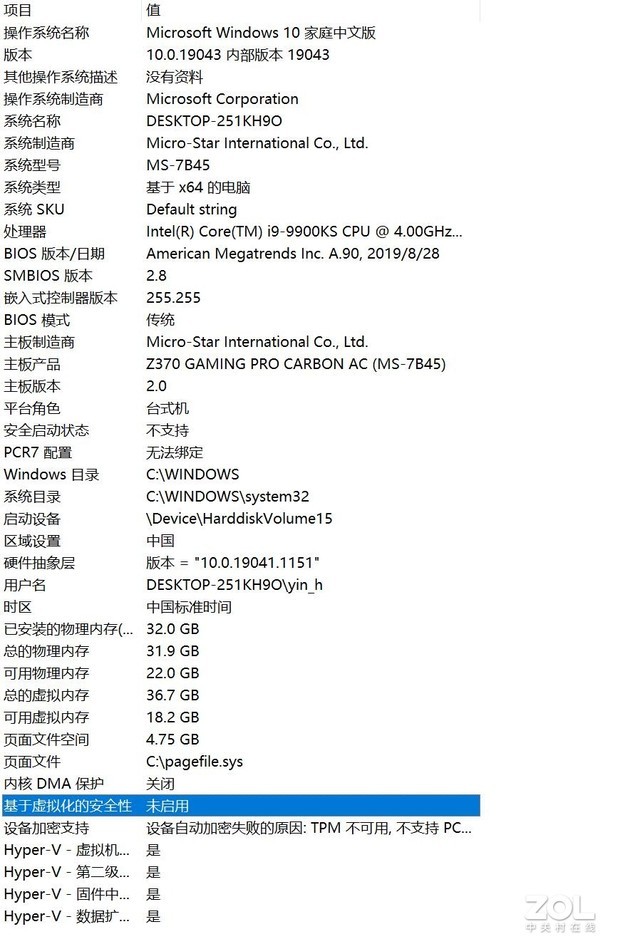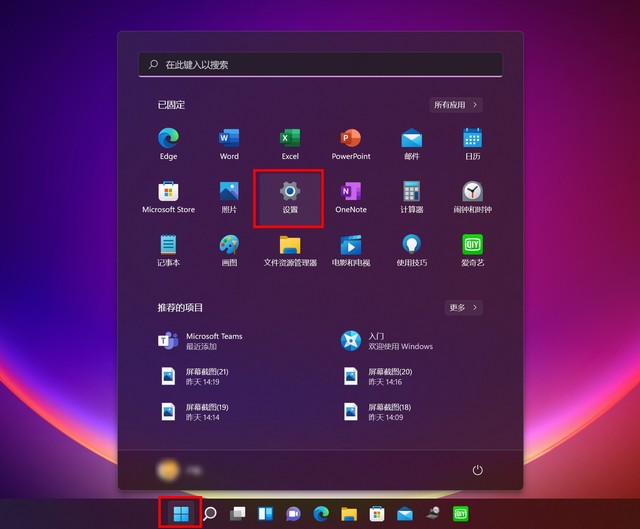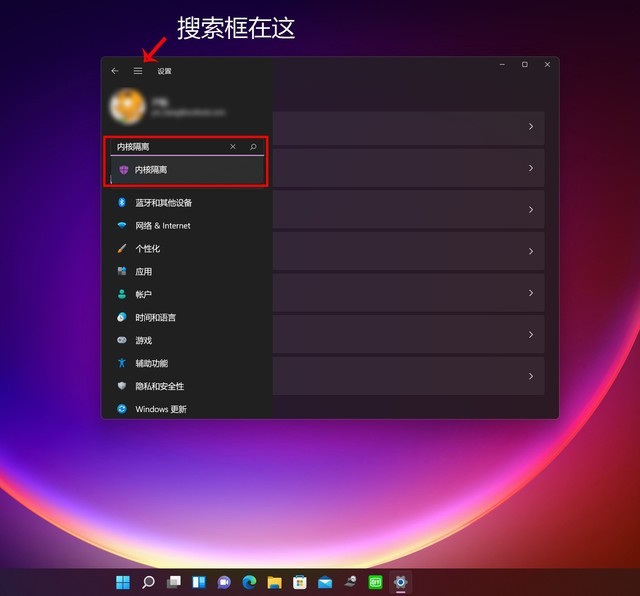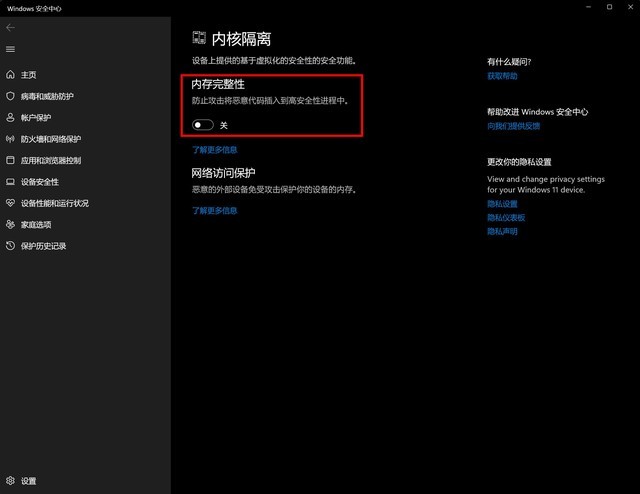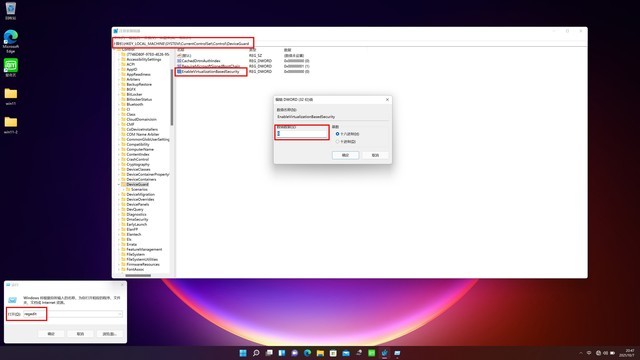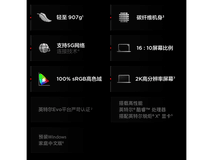如今,越来越多的用户打算从Windows 10升级到Windows 11,而很多朋友可能并不知道,升级到Windows 11系统后,一个小操作就能让整机性能提升近30%。
对,你没看错,在不升级任何配置的情况下,就能让你的电脑性能提升近30%,这个做法也非常简单,那就是关闭VBS(虚拟化安全)功能。
什么是VBS?
到底什么是VBS呢?实际上就是微软的虚拟安全功能,它的目的是力求让个人电脑拥有与商用电脑拥有一样的安全性。但任何事情都有两面性,正所谓鱼和熊掌不可兼得。
实际上,VBS对于游戏用户的影响较为明显,在某些AMD处理器下,开启VBS之后性能下降可能会达到28%。而在大多数硬件上,VBS对于性能的平均影响在5%左右,所以想要让Windows 11电脑性能更为充分地释放,关闭VBS很有必要。
那具体应该怎么操作呢?
最简单的方法是打开搜索栏,输入info,之后点击系统信息应用即可。
打开系统信息页面,靠下方有一项"基于虚拟化的安全性",这里会显示VBS目前的状态。
如果VBS显示"未启用",那么就不需要做任何事情。如果它显示"正在运行",那么请继续看下面的关闭方法。
如何禁用VBS?
总体来说,禁用VBS的方法有两种:
方法一:开始菜单中打开设置面板——搜索关键词“内核隔离”并点击——内存完整性点选关闭——重启电脑。
详细步骤请参考下面三张图片:
方法二:键盘组合键“Windows+R”打开运行对话框——输入regedit并点击确定打开注册表——通过左侧位置导航找到“HKEY_LOCAL_MACHINE/System\CurrentControlSet\Control\DeviceGuard”——将“EnableVirtualizationBasedSecurity”选项中的DWORD值设置为0——重启电脑。
简单来说,VBS就是防止黑客对你的生产力工具动手动脚。不过,客观来说,这个功能对于大多数普通用户来说其实并不太需要。如果不关闭VBS,那么电脑性能将会受到一定程度的影响,所以笔者还是建议大家关闭这项功能。这样,你会发现你电脑的性能就像升级配置般提升。
本文属于原创文章,如若转载,请注明来源:无需升级任何配置 简单动手操作 1分钟让电脑性能提升30%https://nb.zol.com.cn/822/8224645.html
在文章下方参与AMD商用电脑调查调查并完成问卷,即有可能获得AMD定制背包奖品。我们将从所有参与问卷的用户中按参与顺序排序,选出每周第30%、60%、90%位用户(示意:若100份参与者,即评选方法为100*90%;小数点四舍五入)
活动规则:
1、每个ID仅可投票一次、且获奖一次,重复获奖则顺延下一位参与用户
2、完整参与调查成功后才可参与本次活动
3、活动评选方法为按每周整体参与调查人数*30%、60%、90%,小数点四舍五入
4、请填写好个人信息,包括手机号等,以方便我们联系上您
5、活动时间为7月17日-7月30日;结果公布时间为每周二,在开奖文章内公布中奖者
6、若超过15个工作日仍然没有领奖,我们视为自动放弃奖品
注意事项:填写提交此问卷,就视为您同意AMD公司及其授权合作伙伴为您发送AMD产品、解决方案或服务的相关信息,且您知道随时可以取消订阅。同时,您已仔细阅读并同意中关村在线用户协议和隐私政策。